Cara Ganti Nama Hotspot iPhone – Ponsel besutan Apple atau yang sering di sebut dengan iPhone merupakan salah satu perangkat ponsel paling populer saat ini. Bukan hanya karena sistem keamanan yang super keren, iPhone juga menawarkan banyak sekali kecanggihan dan teknologi yang mungkin tidak akan bisa di dapat di ponsel lainnya.
Namun ada salah satu fitur yang mungkin juga bisa kalian dapatkan selain di ponsel iPhone. Fitur tersebut adalah Personal Hotspot. Dengan fitur ini kalian para pengguna iPhone akan bisa berbagi koneksi kepada semua pengguna gadget lainnya dengan mudah. Namun banyak dari para pengguna iPhone yang mungkin masih belum paham dengan fitur ini.
Salah satu yang membuat mereka kebingungan adalah cara mengganti nama Hotspot iPhone tersebut agar lebih personal dan bisa lebih mudah di ingat. Sedikit berbeda dengan smartphone android yang akan bisa langusng mengubah nama dan password Hotspot tersebut. Untuk pengguna iPhone harus mengaturnya dengan menu yang berbeda.
Tapi yang jelas cara tersebut bisa tetap kami bilang mudah dan simple. Karena cara yang di tawarkan pun sangatlah mudah. Akan tetapi masih banyak pengguna iPhone yang mungkin belum mengetahui cara tersebut. Maka dari itu pada kesempatan kali ini tigasiku.com akan membagikan tutorial cara ganti nama Hotspot iPhone yang paling mudah dan simple.
Cara Ganti Nama Hotspot iPhone Terbaru
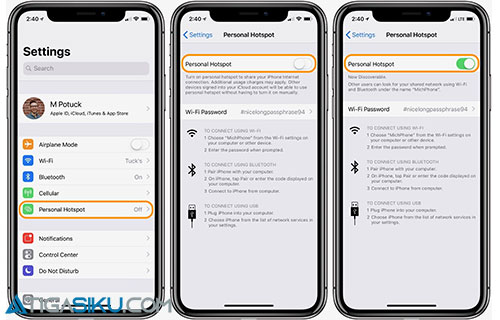
Dengan kalian melakukan penggantian nama Hotspot pada iPhone kalian tentu saja kalian akan lebih mudah mengenali nama Hotspot kalian. Adapun cara yang harus kalian lakukan sangatlah mudah sama seperti mudahnya cara ganti background Mobile Lagends. Seperti apa proses ganti nama Hotspot tersebut? berikut tigasiku.com rangkumakan lengkap dengan gambarnya.
1. Buka pengaturan atau Setting pada perangkat iPhone yang kalian gunakan
2. Scrol ke bagian bawah dan silahkan pilih menu General
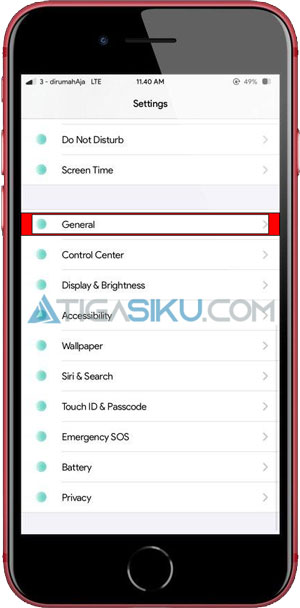
3. Lalu lanjutkan dengan memilih menu About yang ada pada bagian atas
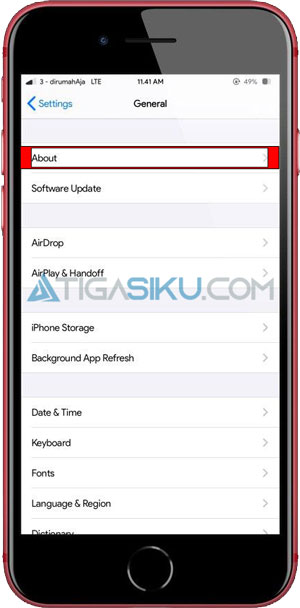
4. Setelah bereda di menu About, silahkan kalian pilih menu Name
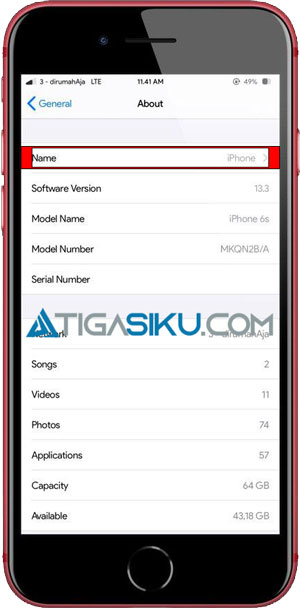
5. Silahkan ganti Name iPhone sesuai dengan nama yang ingin kalian gunakan
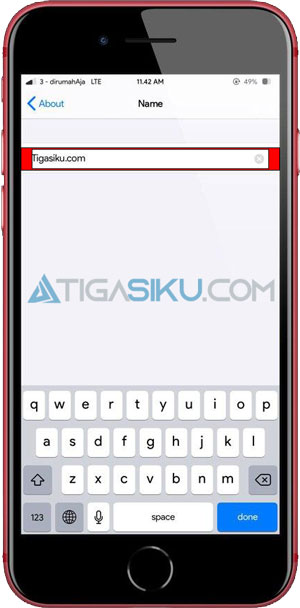
6. Selesai
Sampai disini, kami sarankan kalian untuk menonaktifkan Personal Hotspot dan mematikan Celullar Data beberapa saat. Setelah itu silahkan hidupkan kembali Celullar Data dan Personal Hotspot, nantinya kalian akan menemukan nama Hotspot iPhone kalian sudah berubah.
Nah itulah kiranya bagaimana cara ganti nama Hotspot iPhone yang bisa kami bagikan pada kesempatan kali ini, cukup mudah bukan? yang pasti bagi kalian para pengguna iPhone baru tentunya tutorial atau panduan diatas akan sangat membantu.